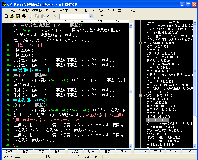Archive for the ‘Wiki’ Category
水曜日, 8月 6th, 2008
Wikipediaでも使われているWikiのシステム「MediaWiki」を試してみる。まずはローカルで使い方を覚えようと、Mac OS X 10.5 Leopard(on Mac mini(PPC))上にインストール。以下、ハマったところのメモ。
・MacPortsをインストール
MacPortsからインストーラをダウンロードして実行。ホームディレクトリの「.bash_profile」に以下の行を追加。
export PATH=/opt/local/bin:/opt/local/sbin:$PATH
export DISPLAY=:0.0
・ImageMagickをMacPorts経由でインストール
・MySQLのインストール
MacPorts経由でもいいと思うが(MacPortsが対応しているとあとで気づいた)、私は以下のページを参考にした。
http://hivelogic.com/articles/2007/11/installing-mysql-on-mac-os-x
・PHPを有効にする
LeopardのApacheではPHPが無効になっているので、これを有効にする。「/etc/apache2/httpd.conf」をスーパーユーザー権限で編集(事前にバックアップを取っておいた方がいいと思う)。
http://www.spesta.net/blog_wp/?p=5
・LeopardのWeb共有を有効に
Apacheの設定ファイルを変更したら、Leopardの「システム環境設定」→「共有」で「Web共有」を有効に(すでに有効になっていたら、いったん無効にして再度有効に)
・MediaWikiのインストール
MediaWikiのダウンロードページからMediaWikiをダウンロードしてインストール(私が落としたのは、mediawiki-1.12.0.tar.gz)。指示通りにインストールしていけばいいはず……なのだが、初期設定のページでトラブル。MySQLのサーバーを「localhost」にしていると、接続できないといわれる(MySQLが起動していることは確認済み)。以下のページでも同じ症状が出ている人がいる。
http://www.gossamer-threads.com/lists/wiki/mediawiki/133910
どうも、参照しているMySQLソケットの場所が問題のようだ。
sudo mkdir /var/mysql
sudo ln -s /tmp/mysql.sock /var/mysql
と、上記ページに書かれている通りにシンボリックリンクを作成したところ、問題を回避できた模様。
ようやくMediaWikiのインストールを完了できた……。
Posted in Mac, Wiki | No Comments »
水曜日, 11月 1st, 2006
GoogleがJotSpotを買収したというニュース(INTERNET Watch)。JotSpotはオフィスソフトっぽい感覚でWikiが使えるというサービスで私も試してみようと思っていた矢先の出来事だった。現在、JotSpotの新規会員受付は休止しているが、そのうちGoogleの無料サービスとして提供されるらしい。
複数人で作業を分担するプロジェクトを行う場合、私はPukiWikiを使うことが多い。ネット上に表を作って自分の都合を書き込んでいけば、簡単に分担を決められるから、もうなくてはならないツールになっている。PukiWikiはすぐれたソフトウェアだが、それでも操作性が一般向けでなく、馴染めない人はまったく使ってくれないのも事実。JotSpotなら取っつきよさそうだし、Wikiがブレークするきっかけになるかも(一般にはまだようやくWikipediaが認知され始めたくらいだろう)。
マイクロソフトもこういうコラボレーションツールの重要性を認識しているのだけど、Googleとはアプローチがまったく異なるのも興味深い。「マスコミが報じない新Officeの狙い」(ITpro)という記事ではマイクロソフトの担当者がOffice 2007、特にコラボレーション機能の魅力をアピールしているが、正直もう少なくともパーソナルユースにMicrosoft Officeはいらないだろうと個人的には思っている(Webアプリケーションはともかく、安い互換ソフトで十分ではないか)。Grooveはベータ版をいじってみた限りかなり面白いソフトだと思ったが、Grooveがインストールされているマシンでないと使えないというのが難点だ(当然Macでは使えないわけで)。逆にWebアプリケーションの方の難点はオフラインで使えないことだけど、Google Docsにはオフラインで利用できそうな隠しコードが埋め込まれているという話もあるし、アドビ システムズのFlexプラットフォームもオフライン時の使用も考慮しているからこのあたりは今後改善されていくだろう。
私は熱心なOutlookユーザーだったが、メインマシンをMacにすると徐々にOutlookを使わなくなり、今ではGoogleカレンダーでほとんどの用が足りている。企業ユースでも、Google Apps for Your Domainなどに魅力を感じる管理者は多いだろうし、こういうWebアプリケーションは進化も速い。コラボレーションもJotSpotやGoogleカレンダーで十分そうなんだよなあ。オフィスソフトで特定OSに囲い込む戦略はもうそろそろ限界かもしれない。
Posted in Wiki | 1 Comment »
水曜日, 7月 20th, 2005
Posted in blog, event, Wiki, XML | 2 Comments »
月曜日, 7月 11th, 2005
人工知能学会が7月19日に「第10回セマンティックウェブとオントロジー研究会」を開催するとのこと。「セマンティックWiki」、「ウェブログ作成支援システム」等々、かなり面白げなテーマが並んでおり、要チェック。ブログやWikiと結びつくことで、セマンティックWebがとうとう実現するのだろうか?
Posted in blog, event, Wiki, XML | No Comments »
月曜日, 5月 16th, 2005
Mac OS X v10.4 “Tiger”のSpotlightによって、ローカルなデータの検索性は格段に向上した。
しかし、私の場合、仕事の打ち合わせその他でけっこうWeb上のサービスを使っている。ブログ以外にも、Wikiだとか、グルーウェアだとか。GoogleとSpotlightの両方がまだカバーできてなくて、なおかつ確実に需要があるのが、こういうWeb上のプライベートデータなんじゃなかろうか。
URLとID、パスワードを登録しておけば、まとめてサービス内のデータを検索できるサービスが欲しい。考えてみると、それがマイクロソフトの.NET Passportが目指していたものか。.NET Passportは自分でもほとんど使っていないし、eBayもサポートを中止したりしてあまり盛り上がっていないようだが。
Posted in net, Wiki | No Comments »
日曜日, 12月 5th, 2004
最近、PukiWikiで表を作ることが多くなってきた。本の台割を作って、進行状況をメンバーと共有するのに便利なのだ。
PukiWikiで表を作るための書式は、|文字列A|文字列B|……|文字列G|となっているが、これをいちいち打ち込むのは面倒くさい。そこで、ちょっとしたTipsを。
まず、Excelなどの表計算ソフトで表を作り、範囲選択してコピー、テキストエディタに貼り付ける。一般的な表計算ソフトからコピーすると、表の各要素はタブで区切られているはずだから、各行頭・行末を「|」で囲み、タブを「|」に置換すればいい。WZ EDITORを例に取れば、正規表現モードにして、最初の置換で検索語を「^(.*)$」、置換語「\|\1\|」で実行。次の置換では検索語を「\t」、置換語を「\|」にする。これをコピーしてPukiWiki上で入力するだけだ。
PukiWikiの表を表計算ソフトで再利用したいなら、上記と逆の手順を踏む。PukiWikiの表をテキストエディタに貼り付けて、最初の置換は検索語を「^\|(.*)\|$」、置換語を「\1」。次の置換では検索語を「\|」、置換語を「\t」にする。できたタブ区切りのテキストを表計算ソフトに貼り付ければ完了だ。
私は、WZ EDITORのスクリプト置換(複数の置換処理を一度に行う機能)に登録して使っている。
Posted in lifehack, Wiki | 1 Comment »
月曜日, 9月 20th, 2004
仕事の打ち合わせやブレインストーミングに、PukiWikiを使っている。黒板のような感覚で使えるからとても簡単でわかりやすい。
ただし、ページの編集を行うには、Webブラウザのテキスト入力フォームから行う必要がある。短いメモをちょっと書き込むくらいならよいが、長めの文章を入力する際はWebブラウザの編集機能が貧弱で見出しレベルの確認もできないため、あまり使い勝手がよいとはいえない。
私は、PukiWikiで長文を入力する際には、WZ EDITOR(Amazon)というテキストエディタ上で入力してから、その内容をコピー&ペーストするようにしている。
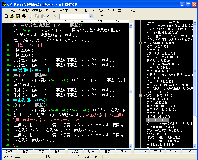 WZで拡張子「Wiki」用のファイル設定を作っておき、見出し1?3をそれぞれ「*」「**」「***」にしておく(人によっては箇条書き「-」を見出しにしておいた方がいいかも)。こうしておけば、アウトライン機能で文章の階層構造を一目で把握できる。
WZで拡張子「Wiki」用のファイル設定を作っておき、見出し1?3をそれぞれ「*」「**」「***」にしておく(人によっては箇条書き「-」を見出しにしておいた方がいいかも)。こうしておけば、アウトライン機能で文章の階層構造を一目で把握できる。
さらに、「-」「+」の記号を箇条書きとして体裁認識するようにし、PukiWiki用の整形ルールが色分け表示されるようにもした。
ソースコードのような「整形済みテキスト」を入力する際は、テキストを選択して、「ツール」メニュー→「その他」→「引用」で半角スペースを指定する。挿入した行頭の半角スペースをまとめて削除したければ、Altキー+ドラッグによる箱形テキスト選択を使えばいい。
(さらに…)
Posted in lifehack, software, Wiki | 2 Comments »
火曜日, 9月 14th, 2004
(前回から)
項目間リンクのできるメモ的なソフトというと、Wikiを使っている人もいるだろう。私も仕事の打ち合わせや制作管理にPukiWikiをよく使っており、ローカルのメモ帳としても便利そうだとは思う。しかし、PukiWikiのようなタイプはWebブラウザのフォームからテキストの入力を行わなければならないし、画像をドラッグ&ドロップで貼り付けるといったこともできない。ローカルのメモソフトに比べて使い勝手が今一つのような気がして、まだ自分専用メモとしては使っていない(Webサーバー等々を入れなきゃならんのが面倒というのもある)。
もうちょっとユーザーインターフェイス部分が洗練されると、Wikiは一挙に普及するのでは。あるいは、前回紹介したOneNote(特別優待パッケージ)を含め、メモ帳ソフトがこうしたリンク機能を持ってくれればいいかな。OneNoteはメモの共有機能があるから、これでWiki的な機能が載ったらすごいソフトに化けるかもしれない。
MYCOM PC WEBで詳しく解説されていた、BTMemoも気になる。文書同士をどんどんハイパーリンクでつないでいけるのはかなり面白そうだ。私は全部のメモを1つのファイルとして管理するタイプのソフトが好みなので(BTMemoは1つのメモが1つのファイルとなる)、こちらもほとんど使っていないのだけど。(続く)
(2004年9月19日追記)
2004年4月に、「NOTA」(ノータ)というサービスが発表されていた。これは、FlashによるWikiといえるようなもので、参加者がWebページから直接テキストや画像を書き込んだり、リンクを追加していける。作者は、紙copiで有名な洛西一周氏。
Posted in lifehack, software, Wiki | No Comments »
木曜日, 2月 19th, 2004
Webサイト内の特定ページへのアクセスを制限するために、BASIC認証をかけることはよくある。私も、クローズドなWikiなどにBASIC認証をかけて利用している。この認証がかけられたページにアクセスすると、ダイアログが表示されてユーザー名とパスワードを尋ねられるわけだが、InternetExplorerなどでは「ユーザー名:パスワード@ドメイン名」という形式でURLを入力すれば、ダイアログを出さずにページにアクセスできた。ところが、IEのセキュリティアップデートにより、この方法が使えなくなったそうだ((MYCOM PC WEB:Windows XPスマートチューニング)。この記事では、特定アプリケーションで従来通りの形式も使えるようにする方法も紹介されていて一安心。
Posted in net, Wiki, Windows | No Comments »
月曜日, 9月 1st, 2003
現在、いくつかのプロジェクト(書籍やムックの制作作業)においてWikiを利用している。既存データの再利用をしにくいという点については、先日作成したスクリプトである程度解決できた(Wiki上での変更を元データ側にフィードバックできないのが残念だが)。
しかし、Wikiでもう1つ不満な点が出てきた。それは、Wiki上で更新があったことを、参加者に伝えにくいということ。参加者が毎日必ずWikiページへアクセスするよう徹底しないと、円滑に作業が進められない。
PukiWikiやFreeStyle Wikiでは、内容が変更されるとメールを自動送信する機能がある。メールの宛先をメーリングリストにしておけば、変更があったことを参加者全員に伝えられるが、些細な変更についてもいちいちメールが来るのは煩わしい。
そこで、RSSを利用してみることにした(RSSについてはこちらに詳しい)。前述したPukiWikiやFreeStyle Wikiでは、最近の更新をRSSとして発信できる。これをRSSフィードリーダー(RSSアグリゲーター)で受信するようにすればよいだろう。
ところが、ここで詰まった。
(さらに…)
Posted in Wiki, XML | 1 Comment »